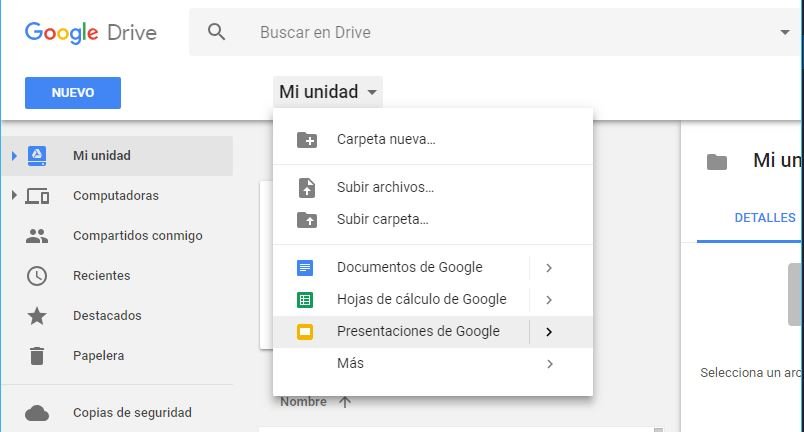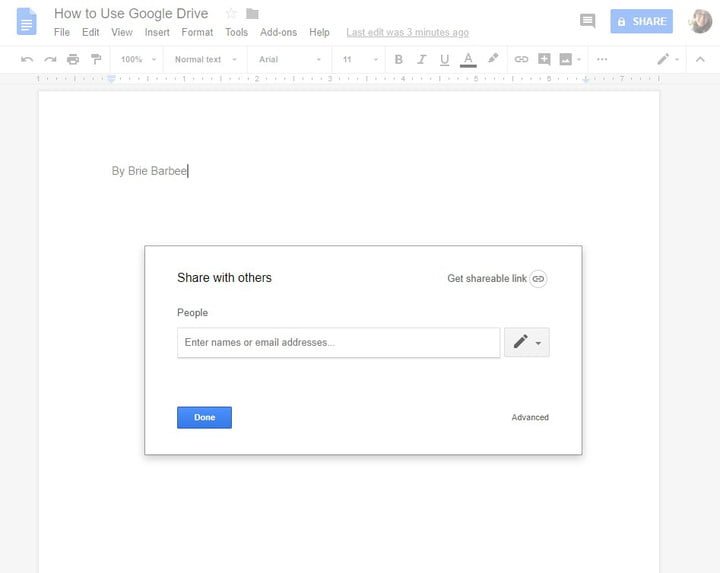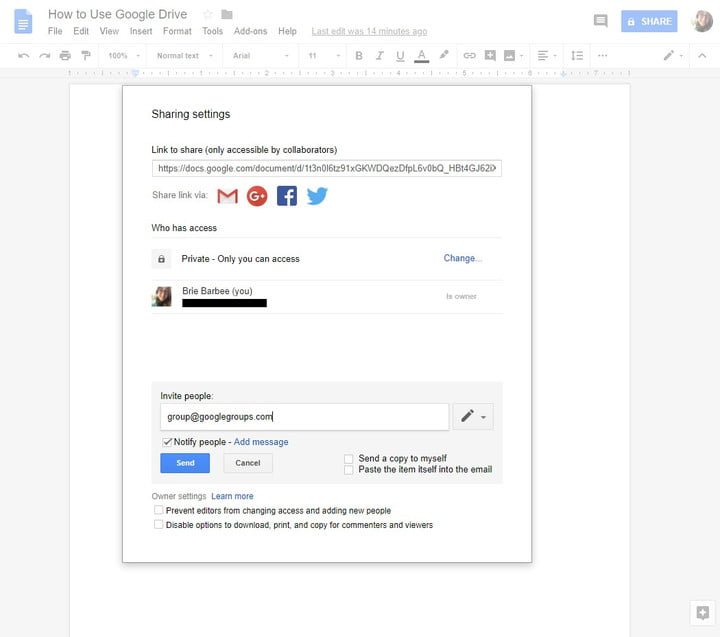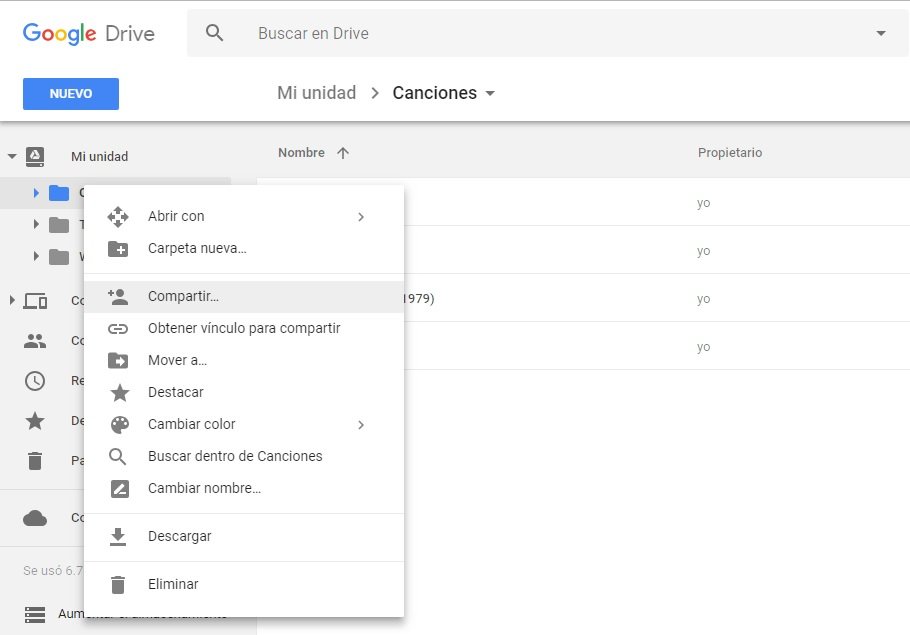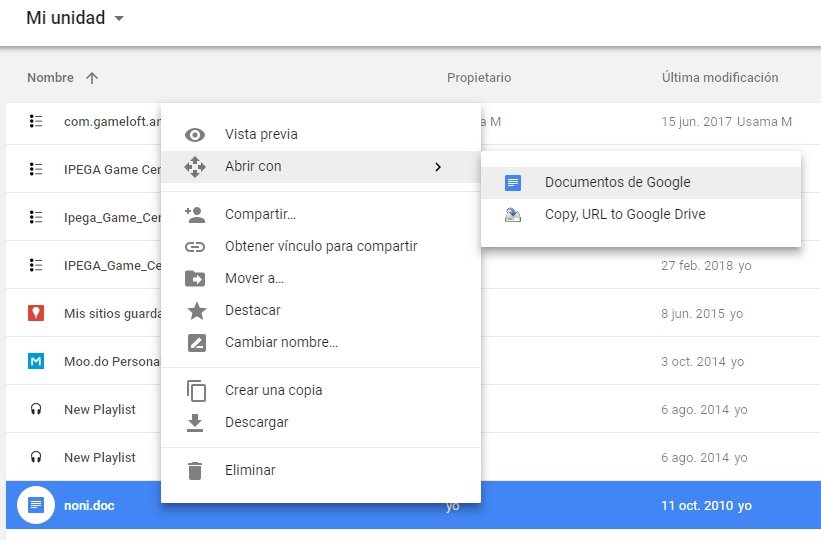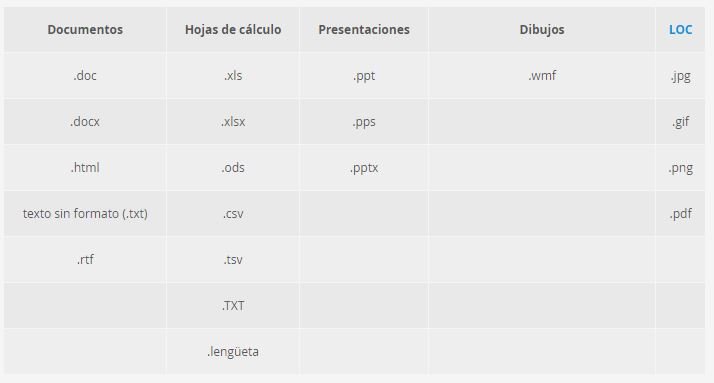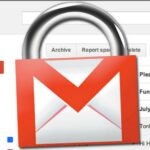Erróneamente, la mayoría de personas piensan que Google Drive sólo sirve para guardar nuestra información más importante dentro de diferente tipo de carpetas. Aún cuando eso es posible, pero existen determinado número de trucos para emplear (similares a los de Google Photos) que lastimosamente muchas personas desconocen.
En Windows 10 o en cualquier otra plataforma puedes utilizar a Google Drive con un navegador de Internet siempre y cuando, el mismo te ofrezca un nivel de privacidad extremadamente alto. Recuerda que este servicio de Google te ayuda a guardar información importante y por tanto, debes intentar evitar la presencia de complementos extraños en el navegador de Internet pues los mismos, fácilmente podrían llegar a rescatar esa información si tienen un código malicioso en su interior.
[quote]Recuerda: Todo lo que deberías conocer de Google Photos[/quote]
Google Drive y su interfaz de trabajo
Gracias al sistema de localización de Google, la interfaz de trabajo de este servicio puede adaptarse perfectamente bien a nuestro idioma. Allí mismo ya estaríamos encontrando una primera ventaja de uso de este interesante recurso online.
Una vez que ingreses (con las respectivas credenciales) a tu servicio de Google Drive podrás notar la presencia de muchos elementos por doquier. Por ejemplo, en la parte superior tienes un botón de color azul que dice «Nuevo» y que te ayudará a crear una carpeta o un documento sobre el cual desees trabajar. Lo mismo puedes conseguir con el botón de «Mi Unidad»; las dos funciones representan a los accesos directos más importantes del servicio.
Esto es de gran utilidad si vamos a crear una carpeta en donde guardaremos futuros archivos que subiremos desde el ordenador personal o de cualquier otro dispositivo móvil vinculado. Además, desde aquí tenemos la posibilidad de elegir un nuevo documento de texto, una hoja electrónica, un proyecto de diapositivas, los formularios de Google e inclusive, abrir el servicio online para extraer el contenido de archivos ZIP.
Google Drive y documentos para trabajo cooperativo
Suponiendo que vas a crear un nuevo documento de texto utilizando una de las características antes mencionadas; el mismo puede ser compartido con otros usuarios que utilicen una cuenta de Google. Para el efecto, tienes que tocar el botón que te ayudará a compartir este documento y posteriormente, invitar a tus amigos por medio de sus respectivos correos electrónicos.
Puedes definir el tipo de trabajo que van a realizar estos amigos. Algunos podrían ser únicamente invitados mientras que otros, quizá tengan la posibilidad de ayudarte a editar ese trabajo si es que se los permites.
Aquellos documentos que hayas guardado en Google Drive pueden ser descargados fácilmente a tu ordenador personal el momento que desees verlos sin conexión a Internet. También puedes utilizar una extensión para Google Chrome que te ayudará a hacer lo mismo pero desde navegador de Internet.
Google Drive y la forma de compartir nuestros archivos
Debes tratar de utilizar a Google Drive como si fuese un disco duro en la nube. Si tienes esto en mente entonces deberías conocer la forma de crear uno o varios directorios. Algunos de ellos podrían tener información para compartir con otros amigos.
Es necesario tratar de tener perfectamente bien diferenciados estos directorios. Si creas uno para guardar archivos que posteriormente compartiras con otros contactos, tendrás que definir cuáles usuarios tienen acceso a su contenido. Para el efecto, sólo debes seleccionar ese directorio con el botón derecho del ratón y elegir «compartir». Inmediatamente tendrás que escribir los correos electrónicos de aquellas personas que tengan permisos para acceder a la información de esa carpeta dentro de Google Drive.
Google Drive y la forma de convertir un documento a otro formato
Google Drive ha ido creciendo en los tiempos actuales y prácticamente, ya no es necesario tener que utilizar herramientas de terceros para convertir un documento de texto hacia otro formato completamente distinto.
A manera de ejemplo podríamos recomendarte que intentes buscar un documento hecho en Word y que hayas guardado dentro de Google Drive. Solamente tienes que darle clic con el botón derecho del ratón para que aparezcan algunas opciones contextuales. De entre ellas encontrarás, aquella que te ayudará a convertir ese documento en Word a otro con formato PDF. Antes de realizar este tipo de conversiones deberías considerar, cuales son los formatos compatibles que acepta Google Drive; para el efecto, revisa la tabla que colocaremos a continuación.
Conclusiones generales
Google Drive intentar competir con otros servicios en la nube de diferentes firmas mejorando cada una de sus funciones. Sólo necesitamos conocer algunas opciones que se encuentran visibles dentro de la interfaz y empezar a manejar cada una de ellas.
Es recomendable que intentes utilizar la seguridad de doble verificación para evitar, que alguien ingrese a revisar el contenido que has guardado en la nube.
Una vez que llegues a conocer todos los servicios de Google Drive seguramente, dejarás de emplear aplicaciones de terceros para trabajar en tus proyectos personales. El único problema se encuentra en el espacio reducido que entrega la firma a cuentas gratuitas. No puedes sobrepasar los 15 GB de espacio y por tanto, tienes que tratar de optimizar tus trabajos para evitar contratar espacio adicional.